Jak usunąć Olymp Loader z zainfekowanych urządzeń
TrojanZnany również jako: Program ładujący złośliwe oprogramowanie Olymp
Otrzymaj bezpłatne skanowanie i sprawdź, czy twój komputer jest zainfekowany.
USUŃ TO TERAZAby korzystać z w pełni funkcjonalnego produktu, musisz kupić licencję na Combo Cleaner. Dostępny jest 7-dniowy bezpłatny okres próbny. Combo Cleaner jest własnością i jest zarządzane przez RCS LT, spółkę macierzystą PCRisk.
Jakim rodzajem złośliwego oprogramowania jest Olymp Loader?
Olymp Loader to złośliwe oprogramowanie jako usługa sprzedawane na nielegalnych forach i w serwisie Telegram. Deweloper twierdzi, że jest napisany w asemblerze i reklamuje go jako FUD (Fully Undetectable). Cena modułu ładującego wynosi 50 dolarów (podstawowy), 100 dolarów (ulepszony) i 200 dolarów (z niestandardowym kodem i wstrzyknięciem do legalnych programów).
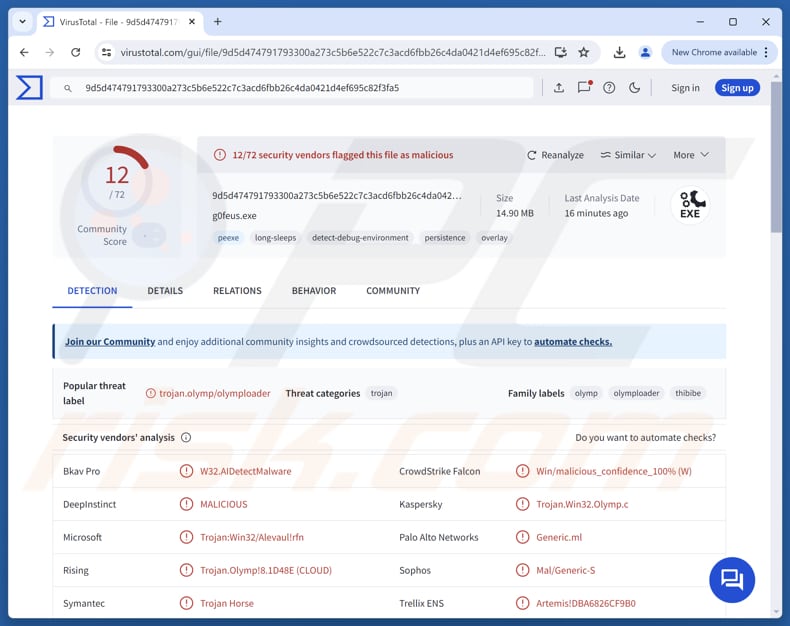
Więcej o Olymp Loaderze
Jedną z głównych możliwości modułu ładującego Olymp jest wstrzykiwanie dodatkowych ładunków. Większość cyberprzestępców korzystających z programu Olymp Loader wykorzystuje narzędzia kradnące dane uwierzytelniające i narzędzia zdalnego dostępu (RAT), takie jak LummaC2, QasarRAT, Raccoon i WebRAT na zainfekowanych urządzeniach. Loader posiada jednak dodatkowe moduły.
Moduły te obejmują złodzieje danych przeglądarki, Telegramu i portfela kryptowalutowego. Celem złodzieja danych przeglądarki są hasła, pliki cookie, zakładki, dane autouzupełniania i informacje o kartach kredytowych z przeglądarek internetowych.
Moduł złodzieja Telegramu może znaleźć miejsce zainstalowania Telegramu na komputerze, odczytać adres proxy z pliku, wykonać zrzuty ekranu wszystkich monitorów, zamknąć procesy związane z Telegramem i zebrać pliki danych Telegramu.
Moduł kradzieży portfela kryptowalutowego przeznaczony jest do kradzieży danych portfela kryptowalut z portfeli takich jak Atomic, Bitcoin Core, Electrum, Exodus, Guarda, Monero, Wasabi i ZelCore. Moduł ten wykonuje również zrzuty ekranu każdego monitora. Zaobserwowano, że moduł ładujący kompresuje skradzione informacje przed wysłaniem ich do atakujących.
Ogólnie rzecz biorąc, cyberprzestępcy mogą kraść kryptowalutę, kopiując pliki portfela i klucze prywatne, powodując nieodwracalne straty finansowe. Mogą także przechwytywać hasła, tokeny sesji i inne dane, aby przejąć pocztę e-mail, media społecznościowe i konta bankowe. Skradzione dane mogą zostać sprzedane lub wykorzystane do kradzieży tożsamości lub oszustwa, a osoby atakujące mogą je wykorzystać do obrania za cel kontaktów ofiary.
Wstrzyknięte dodatkowe złośliwe oprogramowanie może zostać wykorzystane do kradzieży większej ilości danych, szyfrować pliki, kopać kryptowalutę i nie tylko. Jeśli zostanie wykryty na urządzeniu, Olymp Loader (i dodatkowe ładunki) powinien zostać wyeliminowany tak szybko, jak to możliwe.
Należy zauważyć, że program Olymp Loader jest dostępny w wielu wersjach, z różnymi kompilacjami i wariantami.
| Nazwa | Program ładujący złośliwe oprogramowanie Olymp |
| Typ zagrożenia | Ładowacz, złodziej |
| Nazwy wykrywania | Bkav Pro (W32.AIDetectMalware), CrowdStrike Falcon (Win/malicious_confidence_100% (W)), DeepInstinct (MALICIOUS), Kaspersky (Trojan.Win32.Olymp.c), Microsoft (Trojan:Win32/Alevaul!rfn), Pełna lista (Virustotal) |
| Objawy | Programy ładujące mają na celu ukradkową infiltrację komputera ofiary i zachowanie ciszy, dzięki czemu na zainfekowanej maszynie nie są wyraźnie widoczne żadne szczególne objawy. |
| metody dystrybucji | githubie, Amadey, zainfekowane pliki udające legalne narzędzia (np. PuTTY, OpenSSL, Zoom, Classic Offensive, NodeJS, Capcut, SumatraPDF, i PeaZip) |
| Szkoda | Kradzież haseł i danych bankowych, kradzież tożsamości, dodatkowe infekcje, straty pieniężne. |
| Usuwanie malware (Windows) |
Aby usunąć możliwe infekcje malware, przeskanuj komputer profesjonalnym oprogramowaniem antywirusowym. Nasi analitycy bezpieczeństwa zalecają korzystanie z Combo Cleaner. Pobierz Combo CleanerBezpłatny skaner sprawdza, czy twój komputer jest zainfekowany. Aby korzystać z w pełni funkcjonalnego produktu, musisz kupić licencję na Combo Cleaner. Dostępny jest 7-dniowy bezpłatny okres próbny. Combo Cleaner jest własnością i jest zarządzane przez RCS LT, spółkę macierzystą PCRisk. |
Wniosek
Olymp Loader to wszechstronne złośliwe oprogramowanie, które umożliwia atakującym wdrażanie dodatkowych ładunków, w tym kradzieży danych uwierzytelniających, narzędzi zdalnego dostępu i modułów atakujących przeglądarki, Telegram i portfele kryptowalutowe. Umożliwia cyberprzestępcom kradzież poufnych informacji, przejmowanie kont i powodowanie szkód finansowych lub związanych z tożsamością.
Natychmiastowe usunięcie jest niezbędne, aby zapobiec możliwym skutkom. BaoLoader, SoupDealer, i QuirkyLoader to inne przykłady złośliwego oprogramowania sklasyfikowanego jako moduł ładujący.
W jaki sposób Olymp Loader przeniknął do mojego komputera?
Olymp Loader jest dystrybuowany na kilka sposobów. Cyberprzestępcy udostępniali pliki binarne, gdy GitHub udostępniał zasoby zamaskowane jako „NodeJs.exe”, aby nakłonić programistów do zainfekowania ich urządzeń modułem ładującym. Ładowarka występuje również jako drugi stopień dostarczany przez Amadey, kolejne złośliwe oprogramowanie, które może wstrzyknąć dodatkowe ładunki.
Zaobserwowano również, że ugrupowania zagrażające nakłaniają użytkowników do pobrania programu Olymp Loader, sprawiając, że zainfekowane pliki wyglądają jak popularne oprogramowanie. Używają nazw takich jak PuTTY, OpenSSL, Zoom lub Classic Offensive, a czasami kopiują ikonę aplikacji lub używają jej certyfikatu, aby sprawiać wrażenie legalnej. Naśladowali także aplikacje takie jak NodeJS, Capcut, SumatraPDF i PeaZip.
Jak uniknąć instalacji złośliwego oprogramowania?
Zachowaj ostrożność w przypadku e-maili i wiadomości, których się nie spodziewałeś, szczególnie jeśli zawierają linki lub załączniki od nieznanych nadawców. Pobieraj aplikacje lub pliki z oficjalnych witryn lub znanych sklepów z aplikacjami. Nigdy nie pobieraj pirackiego oprogramowania, narzędzi do łamania zabezpieczeń ani generatorów kluczy. Regularnie aktualizuj swój system operacyjny i aplikacje.
Unikaj klikania podejrzanych reklam lub wyskakujących okienek i nie pozwól, aby niezaufane witryny internetowe wysyłały Ci powiadomienia. Do przeskanowania urządzenia użyj także zaufanego oprogramowania zabezpieczającego. Jeśli uważasz, że Twój komputer jest już zainfekowany, zalecamy wykonanie skanowania za pomocą narzędzia Combo Cleaner Antivirus dla Windows, aby automatycznie wyeliminować infiltrujące złośliwe oprogramowanie.
Natychmiastowe automatyczne usunięcie malware:
Ręczne usuwanie zagrożenia może być długim i skomplikowanym procesem, który wymaga zaawansowanych umiejętności obsługi komputera. Combo Cleaner to profesjonalne narzędzie do automatycznego usuwania malware, które jest zalecane do pozbycia się złośliwego oprogramowania. Pobierz je, klikając poniższy przycisk:
POBIERZ Combo CleanerPobierając jakiekolwiek oprogramowanie wyszczególnione na tej stronie zgadzasz się z naszą Polityką prywatności oraz Regulaminem. Aby korzystać z w pełni funkcjonalnego produktu, musisz kupić licencję na Combo Cleaner. Dostępny jest 7-dniowy bezpłatny okres próbny. Combo Cleaner jest własnością i jest zarządzane przez RCS LT, spółkę macierzystą PCRisk.
Szybkie menu:
- Co to jest Olymp Loader?
- KROK 1.Ręczne usuwanie złośliwego oprogramowania Olymp Loader.
- KROK 2.Sprawdź, czy Twój komputer jest czysty.
Jak ręcznie usunąć złośliwe oprogramowanie?
Ręczne usuwanie złośliwego oprogramowania jest skomplikowanym zadaniem - zazwyczaj najlepiej jest pozwolić programom antywirusowym lub chroniącym przed złośliwym oprogramowaniem zrobić to automatycznie. Aby usunąć to złośliwe oprogramowanie, zalecamy użycie narzędzia Combo Cleaner Antivirus dla Windows.
Jeśli chcesz ręcznie usunąć złośliwe oprogramowanie, pierwszym krokiem jest zidentyfikowanie nazwy złośliwego oprogramowania, które próbujesz usunąć. Oto przykład podejrzanego programu działającego na komputerze użytkownika:

Jeśli sprawdziłeś listę programów uruchomionych na Twoim komputerze, na przykład za pomocą menadżer zadań i zidentyfikowałeś program, który wygląda podejrzanie, wykonaj następujące kroki:
 Pobierz program o nazwie Autoruns. Ten program pokazuje automatyczne uruchamianie aplikacji, rejestru i lokalizacji systemu plików:
Pobierz program o nazwie Autoruns. Ten program pokazuje automatyczne uruchamianie aplikacji, rejestru i lokalizacji systemu plików:

 Uruchom ponownie komputer w trybie awaryjnym:
Uruchom ponownie komputer w trybie awaryjnym:
Użytkownicy Windows XP i Windows 7: Uruchom komputer w trybie awaryjnym. Kliknij Start, kliknij Zamknij, kliknij Uruchom ponownie, kliknij OK. Podczas uruchamiania komputera naciśnij kilkakrotnie klawisz F8 na klawiaturze, aż zostanie wyświetlone menu Opcje zaawansowane systemu Windows, a następnie wybierz z listy opcję Tryb awaryjny z obsługą sieci.

Film pokazujący, jak uruchomić system Windows 7 w „Trybie awaryjnym z obsługą sieci”:
Użytkownicy Windowsa 8: Uruchom system Windows 8 w trybie awaryjnym z obsługą sieci - Przejdź do ekranu startowego systemu Windows 8, wpisz Zaawansowane, w wynikach wyszukiwania wybierz Ustawienia. Kliknij Zaawansowane opcje uruchamiania, w otwartym oknie „Ogólne ustawienia komputera” wybierz Zaawansowane uruchamianie.
Kliknij przycisk „Uruchom ponownie teraz”. Twój komputer uruchomi się teraz ponownie w „menu zaawansowanych opcji uruchamiania”. Kliknij przycisk „Rozwiązywanie problemów”, a następnie kliknij przycisk „Opcje zaawansowane”. Na ekranie opcji zaawansowanych kliknij „Ustawienia uruchamiania”.
Kliknij przycisk „Uruchom ponownie”. Twój komputer uruchomi się ponownie i wyświetli ekran Ustawienia uruchamiania. Naciśnij klawisz F5, aby uruchomić komputer w trybie awaryjnym z obsługą sieci.

Film pokazujący, jak uruchomić system Windows 8 w „Trybie awaryjnym z obsługą sieci”:
Użytkownicy Windowsa 10: Kliknij logo Windows i wybierz ikonę Zasilanie. W otwartym menu kliknij „Uruchom ponownie”, przytrzymując przycisk „Shift” na klawiaturze. W oknie „wybierz opcję” kliknij „Rozwiązywanie problemów”, a następnie wybierz „Opcje zaawansowane”.
W menu opcji zaawansowanych wybierz „Ustawienia uruchamiania” i kliknij przycisk „Uruchom ponownie”. W kolejnym oknie należy kliknąć na klawiaturze przycisk „F5”. Spowoduje to ponowne uruchomienie systemu operacyjnego w trybie awaryjnym z obsługą sieci.

Film pokazujący, jak uruchomić system Windows 10 w „Trybie awaryjnym z obsługą sieci”:
 Wyodrębnij pobrane archiwum i uruchom plik Autoruns.exe.
Wyodrębnij pobrane archiwum i uruchom plik Autoruns.exe.

 W aplikacji Autoruns kliknij „Opcje” u góry i odznacz opcje „Ukryj puste lokalizacje” i „Ukryj wpisy systemu Windows”. Po tej procedurze kliknij ikonę „Odśwież”.
W aplikacji Autoruns kliknij „Opcje” u góry i odznacz opcje „Ukryj puste lokalizacje” i „Ukryj wpisy systemu Windows”. Po tej procedurze kliknij ikonę „Odśwież”.

 Sprawdź listę dostarczoną przez aplikację Autoruns i zlokalizuj plik złośliwego oprogramowania, który chcesz wyeliminować.
Sprawdź listę dostarczoną przez aplikację Autoruns i zlokalizuj plik złośliwego oprogramowania, który chcesz wyeliminować.
Powinieneś zapisać jego pełną ścieżkę i nazwę. Należy pamiętać, że niektóre złośliwe oprogramowanie ukrywa nazwy procesów pod prawidłowymi nazwami procesów systemu Windows. Na tym etapie bardzo ważne jest, aby unikać usuwania plików systemowych. Po zlokalizowaniu podejrzanego programu, który chcesz usunąć, kliknij prawym przyciskiem myszy jego nazwę i wybierz opcję „Usuń”.

Po usunięciu szkodliwego oprogramowania za pomocą aplikacji Autoruns (zapewnia to, że złośliwe oprogramowanie nie uruchomi się automatycznie przy następnym uruchomieniu systemu), należy wyszukać nazwę złośliwego oprogramowania na swoim komputerze. Koniecznie włącz ukryte pliki i foldery przed kontynuowaniem. Jeśli znajdziesz nazwę pliku złośliwego oprogramowania, pamiętaj o jego usunięciu.

Uruchom ponownie komputer w trybie normalnym. Wykonanie tych kroków powinno usunąć wszelkie złośliwe oprogramowanie z komputera. Należy pamiętać, że ręczne usuwanie zagrożeń wymaga zaawansowanych umiejętności obsługi komputera. Jeśli nie masz tych umiejętności, pozostaw usuwanie złośliwego oprogramowania programom antywirusowym i chroniącym przed złośliwym oprogramowaniem.
Te kroki mogą nie działać w przypadku zaawansowanych infekcji złośliwym oprogramowaniem. Jak zawsze lepiej jest zapobiegać infekcjom, niż próbować później usuwać złośliwe oprogramowanie. Aby chronić swój komputer, instaluj najnowsze aktualizacje systemu operacyjnego i korzystaj z oprogramowania antywirusowego. Aby mieć pewność, że Twój komputer jest wolny od infekcji złośliwym oprogramowaniem, zalecamy przeskanowanie go za pomocą narzędzia Combo Cleaner Antivirus dla Windows.
Często zadawane pytania (FAQ)
Mój komputer jest zainfekowany programem Olymp Loader. Czy powinienem sformatować urządzenie pamięci masowej, aby się go pozbyć?
Jeśli Twoje urządzenie jest zainfekowane programem Olymp Loader, możliwe jest jego całkowite usunięcie poprzez sformatowanie pamięci, chociaż spowoduje to usunięcie wszystkich danych. Dlatego zalecane jest wykonanie pełnego skanowania systemu za pomocą narzędzia takiego jak Combo Cleaner.
Jakie są największe problemy, jakie może powodować złośliwe oprogramowanie?
Złośliwe oprogramowanie może przechwytywać dane osobowe, uszkadzać lub blokować (szyfrować) pliki, przejmować konta, spowalniać lub zawieszać system, umożliwiać atakującym zdalną kontrolę nad urządzeniem i powodować inne szkodliwe skutki.
Jaki jest cel programu Olymp Loader?
Celem Olymp Loader jest dostarczanie dodatkowego złośliwego oprogramowania (często jest wykorzystywane do dystrybucji programów kradnących i narzędzi zdalnego dostępu). Może także kraść poufne informacje z urządzeń za pośrednictwem dodatkowych modułów.
W jaki sposób Olymp Loader przeniknął do mojego komputera?
Program Olymp Loader rozprzestrzenia się na kilka sposobów: osoby atakujące hostują pliki binarne w GitHub, dostarczają moduł ładujący za pomocą Amadey i ukrywają zainfekowane pliki pod postacią popularnych aplikacji (takich jak PuTTY, OpenSSL, Zoom, Capcut, SumatraPDF, PeaZip lub Classic Offensive).
Czy Combo Cleaner ochroni mnie przed złośliwym oprogramowaniem?
Tak, Combo Cleaner może wykryć i usunąć większość znanych złośliwych programów, ale ponieważ zaawansowane zagrożenia mogą ukrywać się głęboko w systemie, kluczowe znaczenie ma przeprowadzenie pełnego skanowania systemu.
Udostępnij:

Tomas Meskauskas
Ekspert ds. bezpieczeństwa, profesjonalny analityk złośliwego oprogramowania
Jestem pasjonatem bezpieczeństwa komputerowego i technologii. Posiadam ponad 10-letnie doświadczenie w różnych firmach zajmujących się rozwiązywaniem problemów technicznych i bezpieczeństwem Internetu. Od 2010 roku pracuję jako autor i redaktor Pcrisk. Śledź mnie na Twitter i LinkedIn, aby być na bieżąco z najnowszymi zagrożeniami bezpieczeństwa online.
Portal bezpieczeństwa PCrisk jest prowadzony przez firmę RCS LT.
Połączone siły badaczy bezpieczeństwa pomagają edukować użytkowników komputerów na temat najnowszych zagrożeń bezpieczeństwa w Internecie. Więcej informacji o firmie RCS LT.
Nasze poradniki usuwania malware są bezpłatne. Jednak, jeśli chciałbyś nas wspomóc, prosimy o przesłanie nam dotacji.
Przekaż darowiznęPortal bezpieczeństwa PCrisk jest prowadzony przez firmę RCS LT.
Połączone siły badaczy bezpieczeństwa pomagają edukować użytkowników komputerów na temat najnowszych zagrożeń bezpieczeństwa w Internecie. Więcej informacji o firmie RCS LT.
Nasze poradniki usuwania malware są bezpłatne. Jednak, jeśli chciałbyś nas wspomóc, prosimy o przesłanie nam dotacji.
Przekaż darowiznę
▼ Pokaż dyskusję